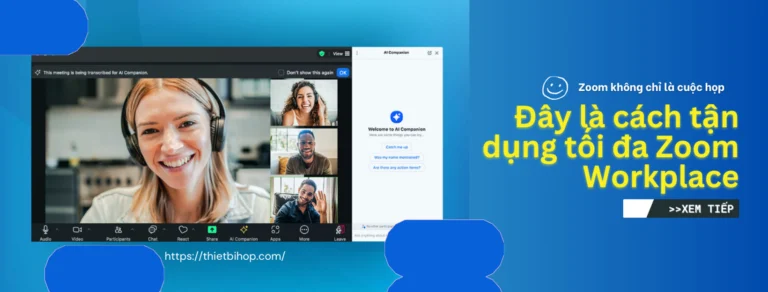Một chủ đề phổ biến trong môi trường làm việc kết hợp (hybrid work) là các cuộc họp không phải lúc nào cũng cần thiết và các công cụ khác cũng có thể đóng vai trò quan trọng không kém. Ứng dụng hội nghị truyền hình phổ biến Zoom đã tận dụng ý tưởng này, mở rộng thành một nền tảng cộng tác. Giữa người bạn đồng hành AI, các tài liệu được chia sẻ và tích hợp ứng dụng của bên thứ ba, nền tảng Zoom Workplace này có thể đưa năng suất làm việc lên một tầm cao mới.
Sử dụng AI Companion của Zoom Workplace
Một trong những công cụ năng suất đáng chú ý nhất được phát hành cùng với sự ra mắt của Zoom Workplace vào tháng 4 năm 2024 là người bạn đồng hành AI của nó, một trợ lý ảo có khả năng tóm tắt các cuộc trò chuyện và giúp lên lịch họp. Vài tháng sau, công ty đã nâng cấp lên Zoom AI Companion 2.0.
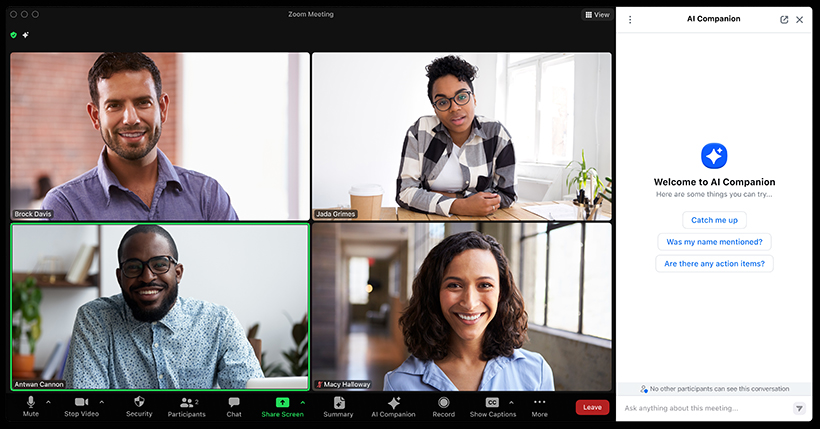
Người bạn đồng hành, được đặt thuận tiện ở bảng điều khiển bên cạnh, hiện có thể tổng hợp thông tin trên toàn bộ nền tảng cộng tác, bao gồm Zoom Meetings, Zoom Team Chat, Zoom Docs, Zoom Mail và các ứng dụng của bên thứ ba được kết nối (Google, Microsoft).
Mặc dù, tính năng AI của Zoom có nhiều chức năng, nhưng chỉ có một số điểm nổi bật chính cần thiết cho quy trình làm việc của bạn.
Hỗ trợ họp trực tiếp
Zoom’s AI Companion cung cấp hỗ trợ trực tiếp trong các cuộc họp. Ví dụ, khi đồng nghiệp của bạn đưa ra một thuật ngữ mà bạn không biết, bạn có thể yêu cầu AI Companion định nghĩa thuật ngữ đó cho bạn thay vì làm gián đoạn luồng cuộc họp. Trợ lý ảo tận dụng công cụ tìm kiếm hỗ trợ AI ấn tượng của Perplexity để truy cập web và có thể bao gồm các trích dẫn để tạo thêm sự tự tin trong các phản hồi của mình.
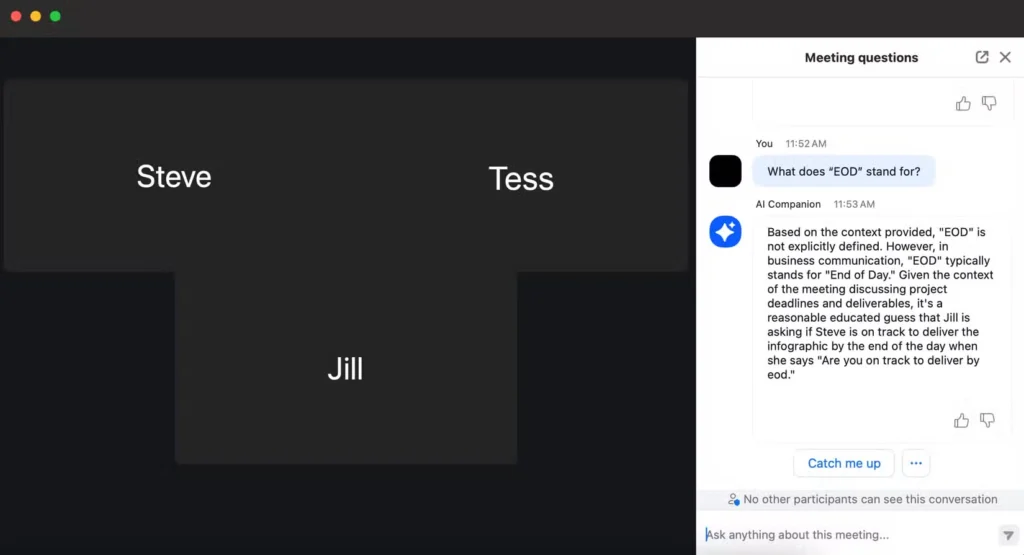
Ngoài ra, công cụ AI có thể tóm tắt lại những gì đã được thảo luận trong cuộc họp . Điều này có thể hữu ích khi bạn tham gia cuộc họp muộn và nhóm không có thời gian để theo kịp bạn hoặc nếu bạn phải rời đi sớm và sau đó cần hiểu những gì bạn đã bỏ lỡ.
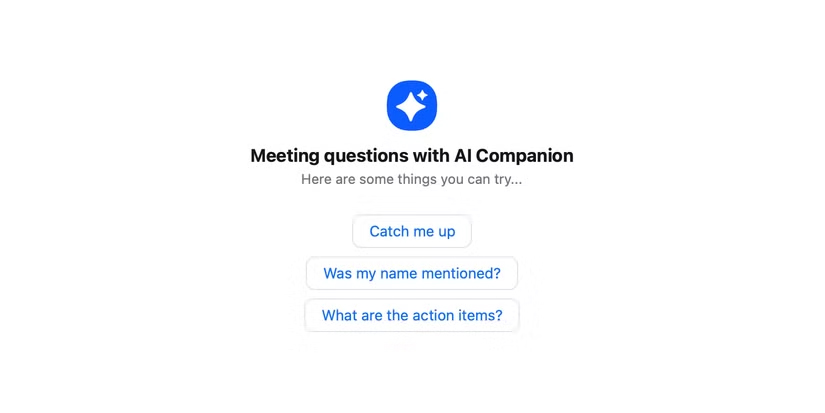
Tạo mục hành động
Zoom’s AI Companion cũng hữu ích sau cuộc họp, đặc biệt là khả năng tạo các mục hành động cho bạn hoặc nhóm của bạn. Bạn có thể yêu cầu trợ lý ảo làm rõ trong cuộc gọi hoặc nhận email sau cuộc họp tóm tắt lại cuộc thảo luận và tạo danh sách các bước tiếp theo cho từng người tham gia.
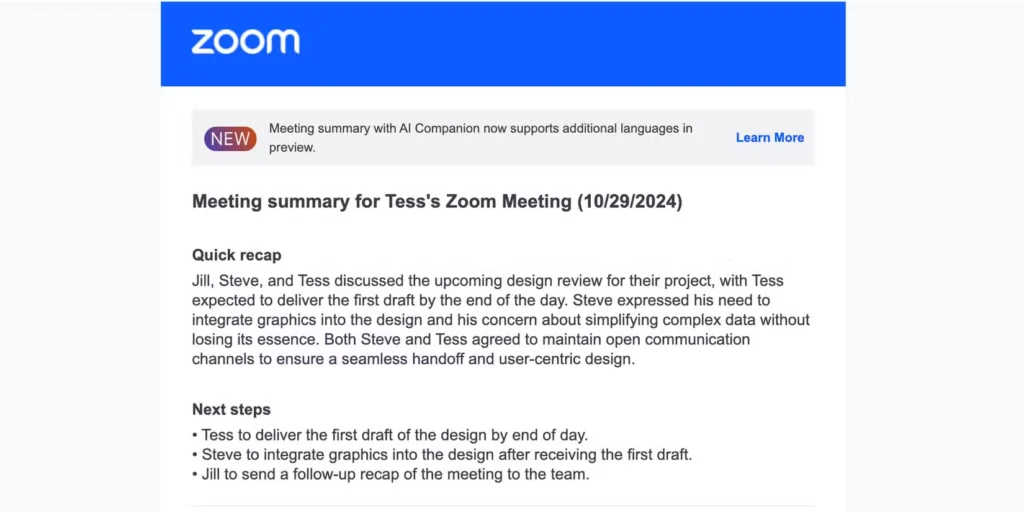
Ngoài Zoom Meetings, AI Companion còn có thể chọn lọc các mục hành động từ bất kỳ cuộc trò chuyện nhóm Zoom nào.
Tổng hợp tài liệu
Zoom’s AI Companion cũng là một trình đọc đáng tin cậy, với khả năng xem lại các tài liệu được tải lên thông qua Zoom Docs, Google Docs hoặc Microsoft Word. Trợ lý ảo không chỉ có thể tóm tắt một tài liệu phức tạp cho bạn mà bạn còn có thể đặt ra cho nó những câu hỏi cụ thể, chẳng hạn như “ba yếu tố thiết kế chính mà văn bản này thảo luận là gì?“.
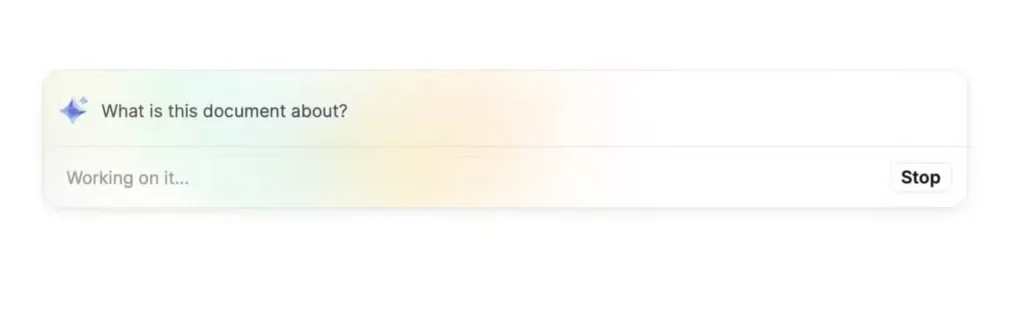
Tương tự như vậy, bạn có thể sử dụng AI Companion để giúp bạn bắt đầu một tài liệu. Trước đây, có thể bạn phải tự mình nghĩ ra một lịch trình cuộc họp hiệu quả trên Google Calendar, nhưng giờ đây, Zoom AI Companion sẽ làm điều đó cho bạn. Tất nhiên, việc viết bằng AI không hoàn hảo, nhưng nó có thể là một cách hữu ích để có được một mẫu cơ bản và kích thích ý tưởng sáng tạo của bạn.
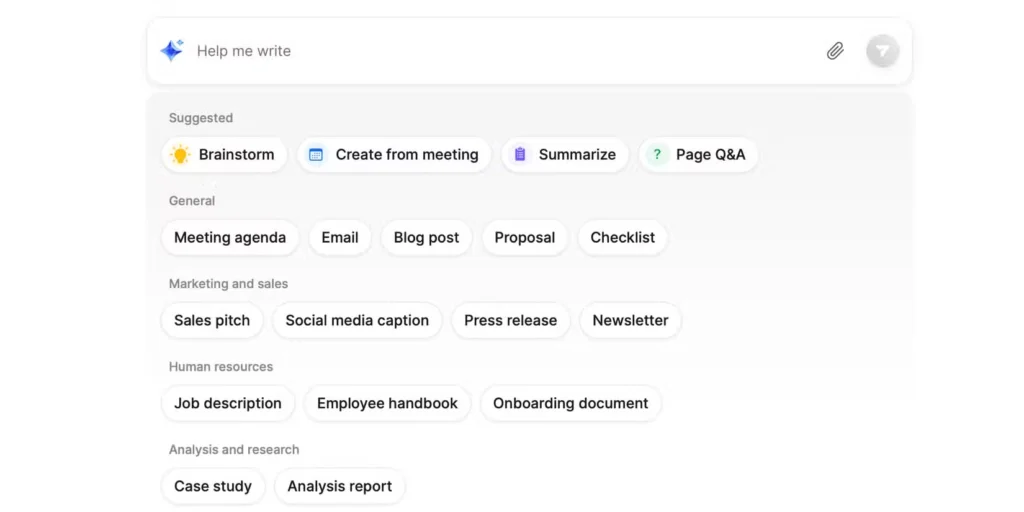
*Tips nhỏ: Bạn có thể tạo phím tắt trong bảng Docs của Zoom bằng cách chọn menu ba chấm và bật Phím tắt thành AI Companion.
Đính kèm Tài nguyên cuộc họp
Zoom Workplace cung cấp các công cụ vượt xa trí tuệ nhân tạo để giúp một ngày làm việc tại văn phòng diễn ra suôn sẻ. Tương tự như các chương trình lịch khác, bạn có tùy chọn với Zoom Workplace để đính kèm các tệp có liên quan vào cuộc họp. Bạn có thể thực hiện việc này bằng cách chọn Lịch trình > Thêm tùy chọn, tại đó bạn sẽ thấy tùy chọn + Thêm tệp đính kèm . Hộp thoại này sẽ cho phép bạn thêm tài liệu từ nhiều nguồn, bao gồm các tệp cục bộ, Zoom Docs, Google Drive và Dropbox.
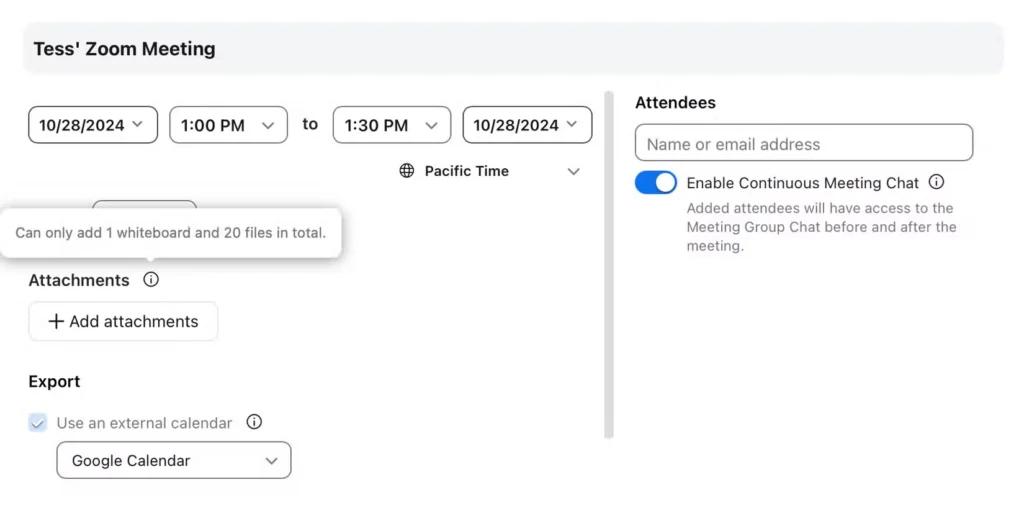
Tài liệu
Việc đính kèm một tệp, chẳng hạn như một bài thuyết trình hoặc một bộ tài liệu, vào sự kiện cuộc họp giúp bạn không phải lãng phí thời gian tìm kiếm nó trên màn hình máy tính khi cuộc gọi bắt đầu. Hơn nữa, điều này cho phép những người tham gia có thể xem trước tài liệu và chuẩn bị câu hỏi, theo dõi trong suốt cuộc họp hoặc dễ dàng tìm lại tài liệu sau này.
Hợp tác tài liệu
Đôi khi, việc đính kèm một tài liệu cộng tác mà những người tham gia cuộc họp có thể cùng nhau làm việc trong cuộc họp là điều hợp lý. Điều này cũng có thể thực hiện được với Zoom Workplace, thông qua Zoom Docs hoặc Google Docs. Bạn có thể đính kèm một tài liệu cộng tác theo cùng cách như bạn đính kèm bất kỳ tài liệu nào.
*Tips nhỏ: Để chia sẻ màn hình một tài liệu cộng tác trong cuộc họp, bạn cũng có thể chọn Docs ở bảng dưới cùng, chọn tài liệu và nhấp vào Chia sẻ , nhưng tính năng này chỉ khả dụng cho Zoom Docs.
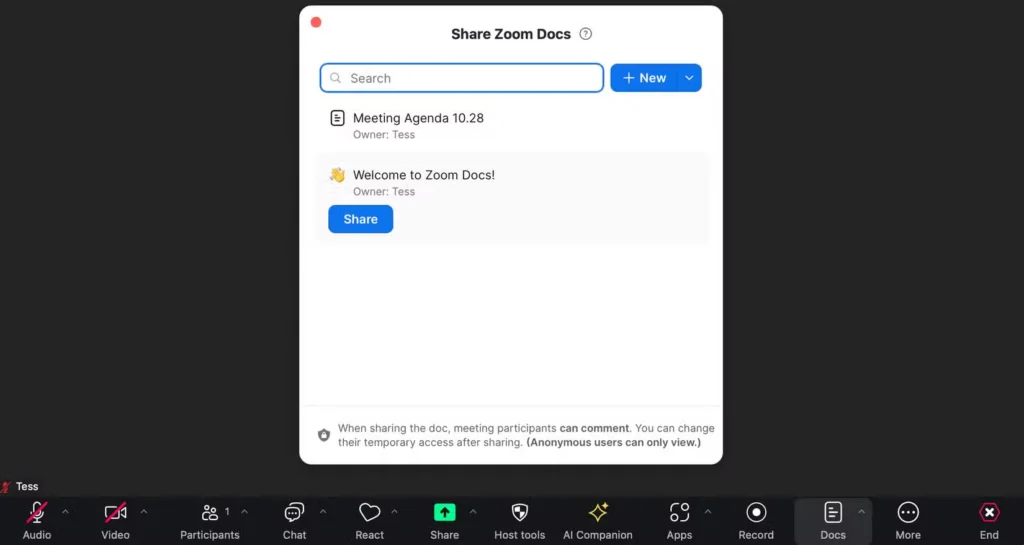
Kết nối các ứng dụng của bên thứ ba
Khả năng tích hợp các chương trình bên thứ ba như của Microsoft và Google là tính năng cuối cùng của Zoom Workplace. Zoom không yêu cầu bạn phải thay đổi tất cả các thói quen làm việc của mình để phù hợp với nền tảng của họ. Nếu bạn hoặc công ty bạn đã sử dụng một nền tảng bên ngoài, bạn có thể dễ dàng tích hợp nó với Zoom Workplace.
Mặc dù các bộ ứng dụng lâu đời từ Microsoft và Google đã có thời gian phát triển, nhưng Zoom Workplace vẫn là một công cụ mạnh mẽ trong giai đoạn đầu. Nó sẽ tiếp tục phát triển, với tính năng Zoom Tasks giống như Asana dự kiến ra mắt vào cuối năm 2024. Với AI Companion lắng nghe trong các cuộc họp của chúng ta, chúng ta đang đặt niềm tin lớn vào công nghệ này. Điều chúng ta có thể hy vọng là sự mở rộng này sẽ thực sự mang lại một ngày làm việc hiệu quả hơn, chứ không phải là những hiểu lầm do AI gây ra.
Mong là những thông tin trên sẽ bổ ích cho bạn trong việc cải thiện năng suất làm việc của mình. Liên hệ với chúng tôi ngay nếu bạn có nhu cầu mua các gói Zoom Workplace bản quyền. Ngọc Thiên cam kết hỗ trợ nhiệt tình, chu đáo và luôn đảm bảo sự hài lòng của quý khách về dịch vụ của chúng tôi. HOTLINE: 028.777.98.999.
⭐Xem thêm: Zoom Workplace có miễn phí không? Giá bản quyền Zoom Workplace là bao nhiêu?
⭐Giới thiệu Zoom AI Companion 2.0: Hoàn thành nhiều việc hơn với AI Companion 2.0 bằng cách có trợ lý AI hiển thị thông tin quan trọng trong bảng điều khiển bên tiện lợi, giúp bạn ưu tiên những việc quan trọng nhất và đưa ra các gợi ý giúp bạn luôn hoàn thành công việc. Hãy xem nó có thể làm gì cho bạn!